- Posted by:
- Posted on:
- Kategori:
MultimediaMultimedia - Sistem:
Windows - Lisensi:
Freeware - Pengembang:
MOII Tech
JSMedia – PhotoScape merupakan suatu perangkat lunak editor foto yang dikembangkan oleh perusahaan MOOII Tech, Korea. Software ini mempunyai konsep dasar menyenangkan dan mudah.
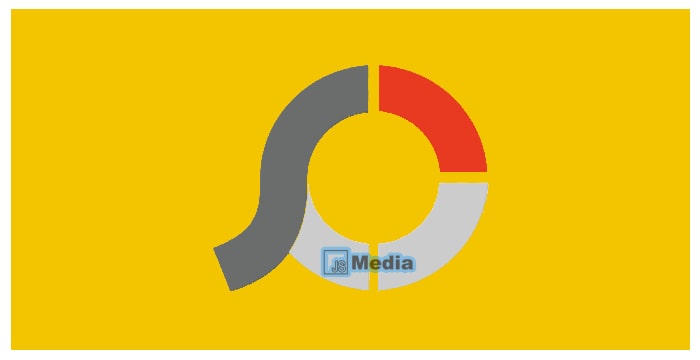
Sehingga pengguna bisa secara mudah untuk mengedit foto yang berasal dari kamera ponsel atau kamera digital. Juga memiliki antarmuka pengguna yang sederhana untuk menambahkan foto umum serta penyesuaian warna, mengubah ukuran, membuat animasi GIF, memotong, dan mencetak foto.
1. Keunggulan PhotoScape
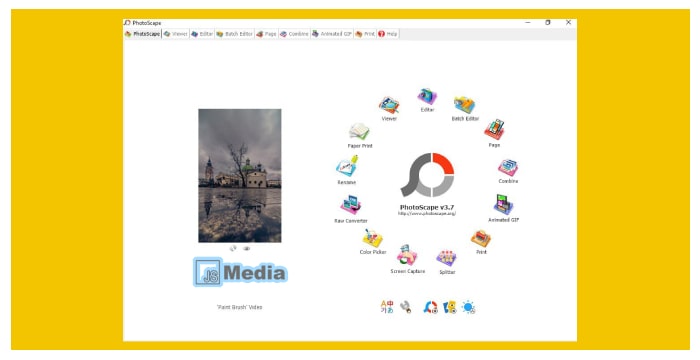
PhotoScape ini mempunyai 3 keunggulan utama, yaitu:
- Dapat melakukan proses pencetakan, mengubah warna, menambahkan bingkai, mengubah ukuran foto, menggabungkan foto, dan lain sebagainya. Melalui fitur-fitur yang dimiliki software ini.
- Tersedia sejumlah tools yang mampu untuk mengubah brightness, exposure, contra, dan lain-lain. Untuk mempercantik tampilan foto.
- Desain tampilan yang sederhana, sehingga bagi Anda yang baru pertama kali menggunakannya akan langsung cepat memahami.
2. Fitur-Fitur PhotoScape
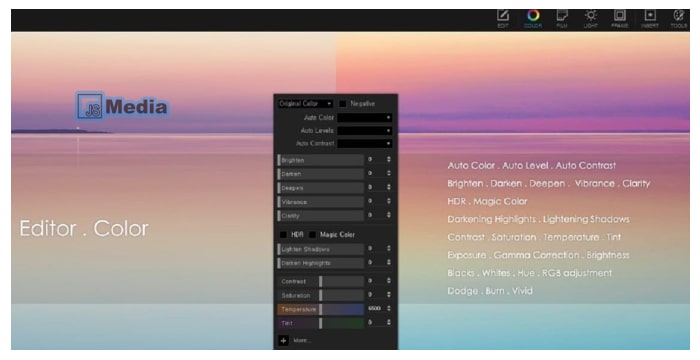
Beberapa fitur yang tersedia pada perangkat lunak ini adalah:
- Viewer, dapat melihat foto yang berada di dalam folder dan juga membuat slideshow.
- Photo-Batch Editor, berfungsi untuk memproses sejumlah foto secara sekaligus, serta mengubah beberapa nama foto dalam waktu bersamaan.
- GIF Animation, mampu membuat beberapa gambar untuk menjadi animasi GIF.
- Screen Capture, dapat menyimpan tangkapan layar monitor menuju file gambar.
- RAW Converter, bisa mengkonversikan format gambar RAW menjadi format JPEG.
- Photo Editor, dapat mengubah ukuran, white balance, bingkai, efek mosaik, menyisipkan gambar, penghapusan red eye, dan clone stamp. Selain itu, bisa juga menyesuaikan warna dan kecerahan, koreksi latar, balloon, menambahkan teks, cropping, blooming, serta filter.
- Page, mampu menggabungkan beberapa foto untuk menjadi poster berhalaman tunggal atau menjadi sebuah foto akhir.
- Print, bisa mencetak foto untuk beberapa acara tertentu, contohnya Paspor atau kalender atau halaman berjejer seperti sebuah kertas grafik.
- Color Picker, dapat memilih warna yang berasal dari layar piksel.
- Face Finder, bisa menemukan wajah yang sama dari internet.
Download Juga: Rainmeter
3. Cara Install PhotoScape di Komputer
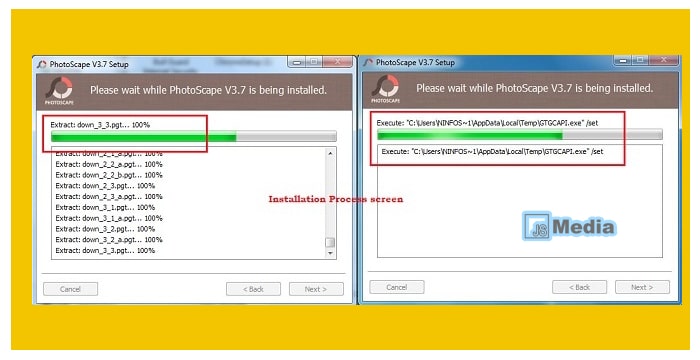
Agar bisa menggunakan software PhotoScape untuk mengedit foto-foto milik Anda. Anda harus terlebih dahulu melakukan penginstallan. Mari simak langkah-langkahnya berikut ini!
- Pertama, download terlebih dahulu softwarenya pada situs website terpercaya atau Anda bisa meminta file kepada teman Anda.
- Setelah mendapatkan filenya, klik sebanyak 2 kali pada file tersebut.
- Saat muncul kotak dialog security warning, pilih Run.
- Kemudian, klik tombol yang bertuliskan I Agree Install. Agar proses install dapat dilanjutkan.
- Selanjutnya, jika Anda tidak membutuhkan google drive, hilangkan tanda centang pada tulisan “Install Google Drive”. Kemudian, klik Next.
- Berikutnya sistem akan memulai proses penginstallan software. Tunggu hingga prosesnya selesai.
- Jika proses install telah selesai, klik tombol Finish. Selesai.
4. System Requirement PhotoScape
Software ini bisa Anda gunakan pada PC atau Laptop yang memiliki sistem operasi Windows 7, Windows XP, Windows Vista, dan Windows 98. Jika Laptop atau PC Anda tidak memiliki sistem operasi tersebut, tidak akan kompatibel saat proses penginstallan. Atau dengan kata lain, Anda tidak bisa menggunakan software yang satu ini.
Nah, itulah tadi sekilas informasi tentang software edit foto terbaik bernama PhotoScape. Semoga bisa membantu Anda untuk lebih memahami tentang software tersebut. Juga menjadi referensi bagi Anda yang sedang mencari software editor foto terbaik. Saat ini jasa edit foto bisa dijadikan sebagai sumber penghasilan, Anda dapat memanfaatkan software ini menjadi sumber penghasilan tambahan Anda.
